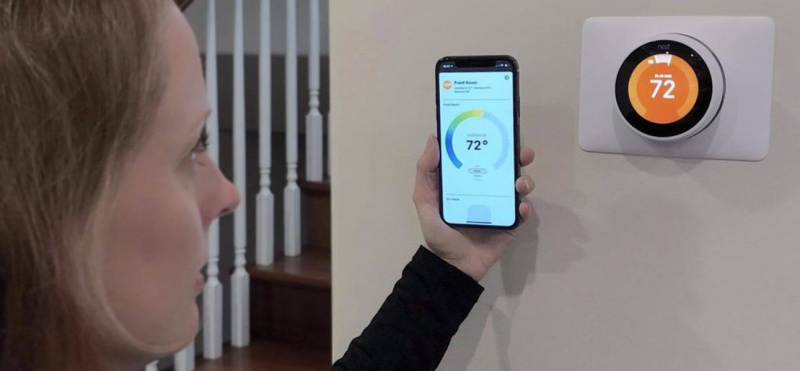J'essaie depuis longtemps de créer l'ultime HomeKit Smart Home et à cette fin, j'ai décidé de prendre quelques appareils Google Nest. Ils sont remarquables et réputés, alors je leur ai donné une chance.
Malheureusement, il s'est avéré qu'ils ne prenaient pas nativement en charge l'intégration de HomeKit, mais je voulais vraiment que Nest Learning AI, Nest Protect, la sonnette Nest Hello et la caméra intérieure Nest complètent les capacités de personnalisation et d'automatisation de HomeKit.
Et j'ai donc décidé de sauter en ligne pour comprendre comment connecter Nest à HomeKit.
Cela m'a pris quelques heures de recherche, mais j'ai réussi à trouver une solution qui correspondait à mes besoins et à rédiger cet article complet détaillant le processus de configuration.
Nest fonctionne avec HomeKit à l'aide d'un hub ou d'un appareil homebridge. Cependant, les produits Nest ne peuvent pas s'intégrer nativement ou directement à Apple HomeKit.
Comment intégrer Nest à HomeKit
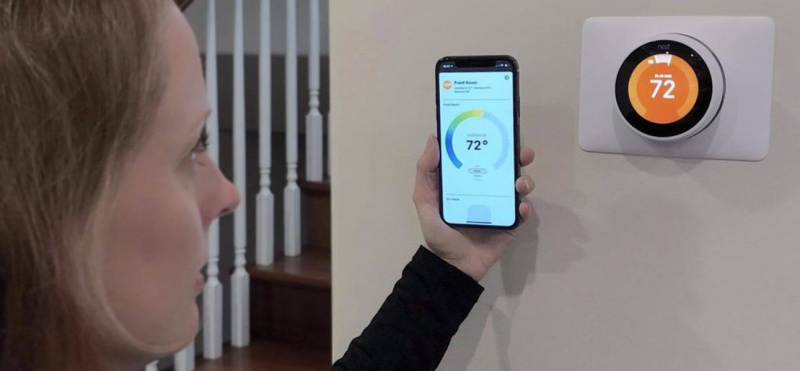
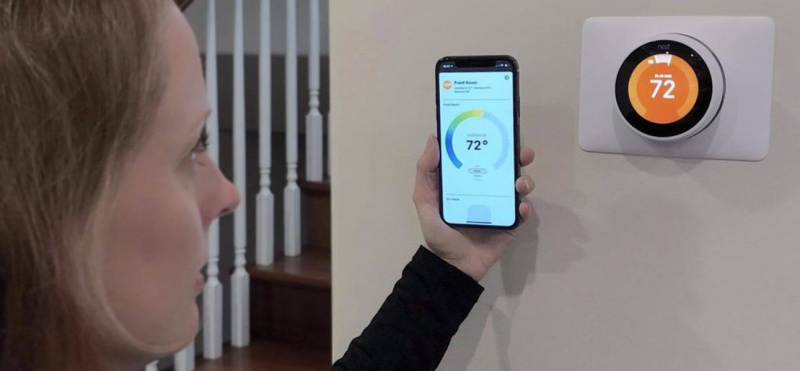
Bien que Nest n'offre pas d'intégration native avec HomeKit, vous pouvez le configurer avec Homebridge, une plate-forme qui émule essentiellement l'API iOS pour servir de pont entre HomeKit et presque tous les autres produits du marché.
Nous pouvons utiliser Homebridge pour que nos appareils Nest s'affichent sur l'application Home sur l'appareil Apple que nous avons défini comme notre Home Hub.
Il existe deux façons d'intégrer des appareils Nest à HomeKit à l'aide de Homebridge :
- Configurez Homebridge sur un ordinateur que vous pouvez exécuter 24h/24 et 7j/7.
- Achetez un concentrateur Homebridge et laissez-le faire le travail pour vous.
J'ai choisi de ne pas configurer Homebridge sur mon ordinateur car je ne voulais pas qu'il soit opérationnel 24h/24 et 7j/7.
De plus, la mise en place de Homebridge nécessite de suivre de nombreuses instructions très techniques.
Ce n'est pas facile pour beaucoup de gens, moi y compris, alors j'ai opté pour la deuxième option.
Je suis allé me procurer un hub Homebridge autonome. C'était parce que j'avais besoin d'une solution d'ensemble et d'oubli qui n'aurait pas besoin d'entretien ou de bricolage plus loin sur la ligne.
De plus, il était incroyablement facile à mettre en place sans avoir besoin de savoir-faire technique.
Tout ce que j'avais à faire était de connecter le concentrateur à mon routeur et de me connecter, et tout s'est bien passé à partir de là.
Utilisation d'un concentrateur Homebridge pour l'intégration Nest-HomeKit
Homebridge est un serveur qui agit comme un pont compatible HomeKit, pour relier les produits non compatibles HomeKit à HomeKit.
Un hub intelligent Homebridge peut être l'une des meilleures solutions pour la domotique. Il peut suivre tous vos appareils à partir d'une seule interface.
Après avoir recherché une tonne de hubs Homebridge, je suis allé pour le Centre d'accueil Starling .
Ce hub facilite la liaison des produits Nest avec HomeKit. Tout ce que vous avez à faire est de connecter le hub à votre réseau et de vous connecter.
Boom! tous vos produits Nest s'afficheront dans l'application Home.
Starling Home Hub pour connecter vos produits Nest à HomeKit
Robot Powered Home Recommandé !

Starling Hub pour l'intégration Nest-HomeKit
Intègre tous les appareils Nest
Fonctionne avec toutes les versions d'iOS
Solution prête à l'emploi
Conception extrêmement compacte
Compatible avec tous les routeurs
Le Starling Home Hub est un appareil compact conçu pour aider les utilisateurs à connecter leurs appareils Google Nest à HomeKit.
Les utilisateurs peuvent simplement connecter Starling Home Hub à un port Ethernet disponible sur votre routeur ou commutateur réseau et brancher l'adaptateur du hub dans une prise murale à proximité.
Pourquoi utiliser Starling Home Hub pour intégrer Nest à HomeKit ?
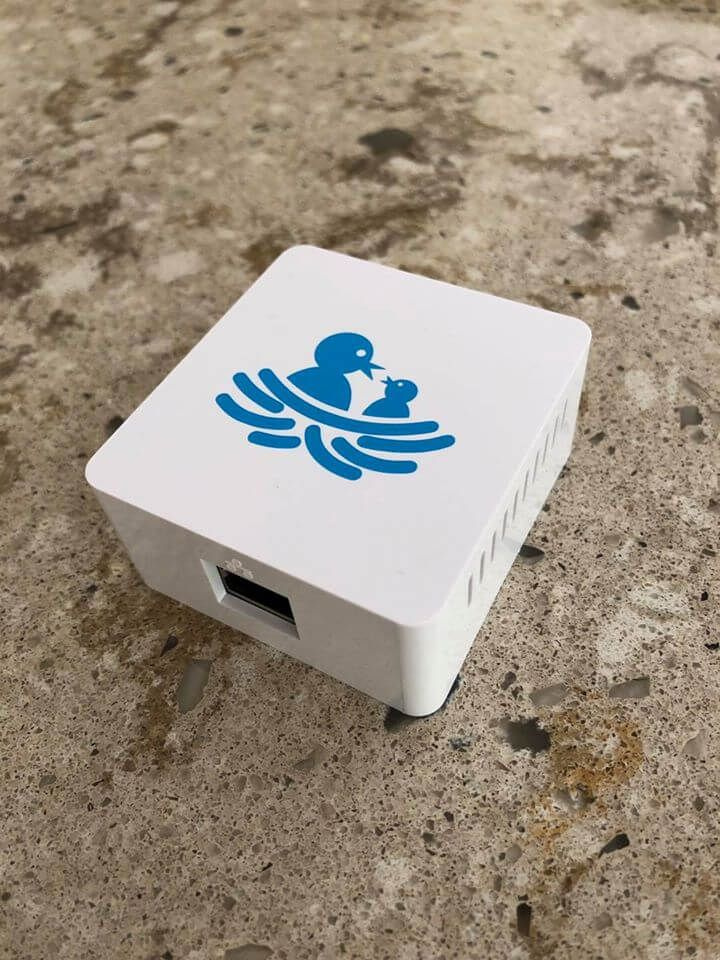
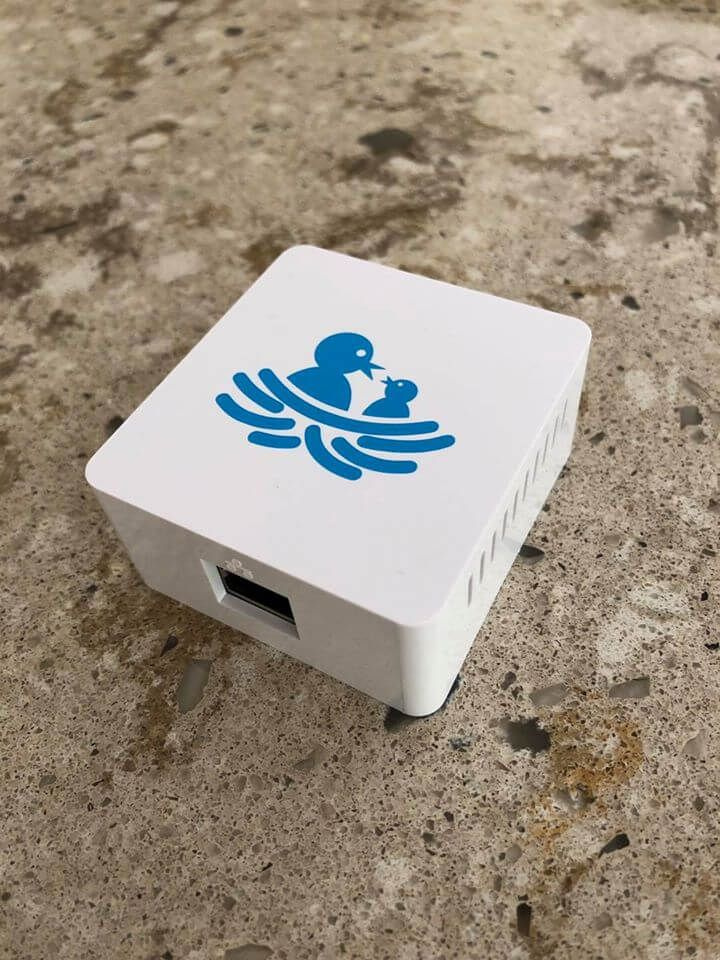
J'ai passé un bon moment à utiliser le Starling Home Hub pour intégrer mes appareils Nest à HomeKit.
J'en suis venu à apprécier tous les avantages du Hub que l'équipe Starling a incorporés dans la conception de l'appareil.
Certains d'entre eux incluent:
Intimité
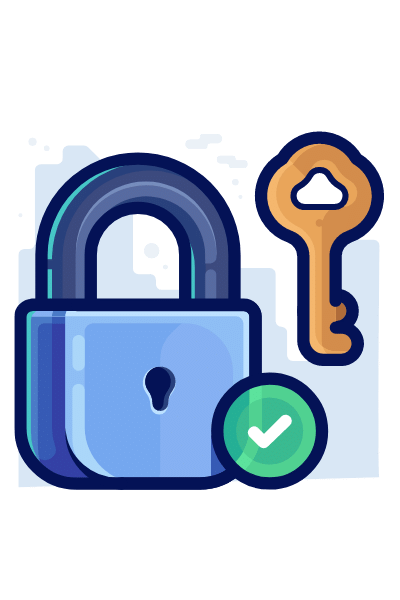
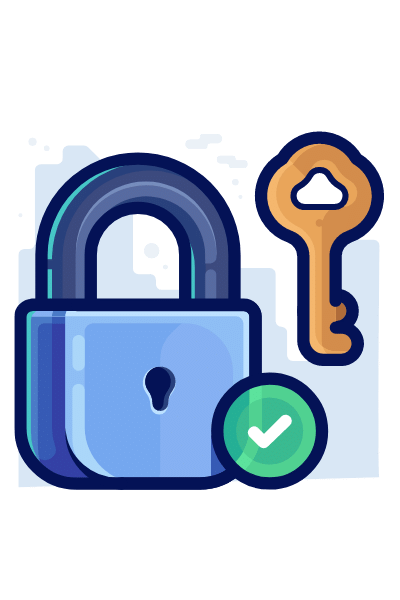
Si vous êtes aussi paranoïaque que moi en matière de confidentialité et de sécurité, Starling Home Hub est probablement le meilleur choix pour vous. Ils n'utilisent pas de service cloud et ne récoltent aucune donnée utilisateur.
Cela signifie que vos mots de passe et votre historique de navigation sont sûrs et sécurisés. Il se connecte à votre réseau uniquement pour intégrer vos produits Nest et télécharger de temps à autre des mises à jour du micrologiciel.
Il est également réconfortant de savoir que le Starling Hub utilise une sécurité des appareils IoT de niveau entreprise et est entièrement protégé contre les CVE (Common Vulnerabilities and Exposures).
Compatibilité étendue
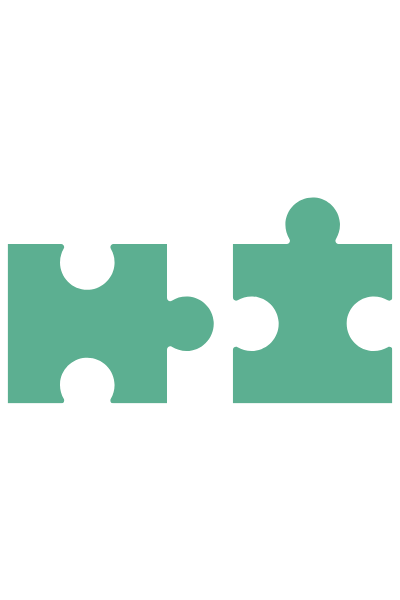
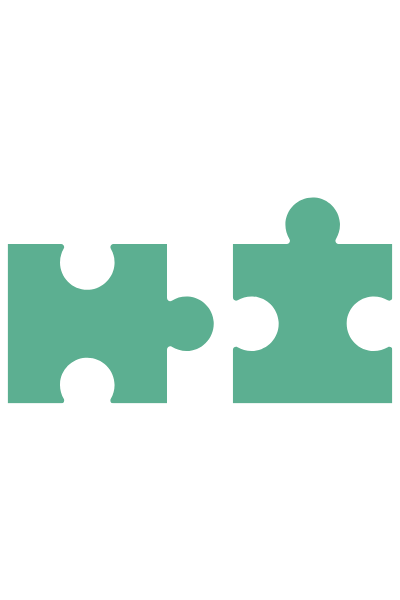
Il est compatible avec tous les routeurs Internet domestiques modernes, y compris les routeurs maillés.
Il est compatible avec tous les modèles de thermostat Nest, capteur de température, Protect, Cam Indoor/Outdoor/IQ, Nest Hello, Nest × Yale Lock et Nest Secure.
Il prend également en charge Dropcam et la caméra intégrée de Google Nest Hub Max. De plus, il est compatible avec Mac, iPhone, iPad ou Apple Watch sortis au cours des 5 dernières années.
Une foule de fonctionnalités
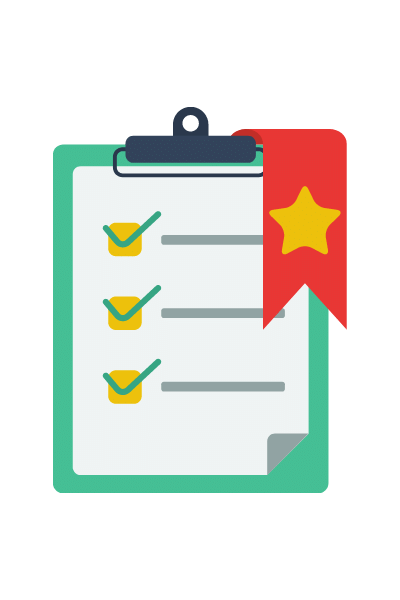
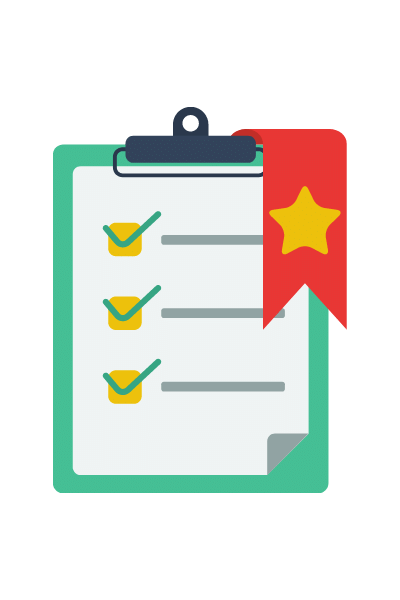
Cela aide non seulement à gérer vos appareils Nest, mais expose également des fonctionnalités très utiles telles que les capteurs de mouvement, de température et d'occupation de la maison qui pourraient être utilisées pour les services d'automatisation HomeKit.
Ci-dessous quelques exemples :
- Allume les lumières lorsqu'elles sont déclenchées par un mouvement ou lorsque de la fumée est détectée dans la maison. Cela se fait à l'aide du Nest Protect.
- Différentes couleurs de lumière pour indiquer le type de colis livré/reçu via Nest Hello.
- Option marche/arrêt dans le capteur de caméra pour allumer des caméras spécifiques lorsque vous quittez la maison.
- Utilisez Siri pour activer et désactiver les services Google Nest.
- Déverrouillage du verrou d'août à l'aide du flux de caméra en direct à l'aide de la fonction de contrôle de la pièce. Vous pouvez également l'utiliser pour contrôler l'éclairage et les systèmes de sécurité. Cela peut être très utile, en particulier pour les personnes handicapées.
Avantages exclusifs


Ils disposent également d'un son bidirectionnel, de services de sécurité supplémentaires et de raccourcis vers de nombreuses fonctionnalités.
Par exemple, Hello Doorbell Press active une lumière lorsque quelqu'un vient à votre porte la nuit.
Fonctions de reconnaissance faciale ajoutées pour certaines des applications Nest telles que Nest Cam IQ, Nest Hello, Google Nest Hub Max et Nest Aware pour prendre en charge HomeKit.
Il prend désormais en charge le capteur de contrôle de l'humidificateur/déshumidificateur du thermostat Nest lorsqu'il est connecté à un système de chauffage compatible.
Il fonctionne avec les comptes Google et Google Nest, et prend également en charge l'authentification à deux facteurs.
Il est presque disponible dans toutes les régions du monde et est compatible avec les besoins en énergie de tous les pays.
Comment configurer Starling Home Hub pour intégrer Nest et HomeKit ?
La configuration de Starling Home Hub est simple et peut se faire en quelques minutes :
- Connectez le câble Ethernet fourni à un port disponible à l'arrière de votre routeur ou commutateur Internet.
- Connectez l'adaptateur secteur fourni entre le concentrateur et l'alimentation.
- Ouvert https://setup.starlinghome.io/ à l'aide de n'importe quel ordinateur de votre réseau domestique et suivez les instructions à l'écran pour vous connecter à votre compte Nest et à votre Apple Home.
Une fois les étapes terminées, tous vos appareils Nest apparaîtront dans votre application iOS Home et dans toutes les autres applications compatibles HomeKit.
Un guide de démarrage rapide est inclus dans la boîte. Vous pouvez également télécharger le Guide de démarrage rapide .
Que pouvez-vous faire avec l'intégration Nest-HomeKit à l'aide de Starling Home Hub ?
Après avoir terminé l'intégration Nest-HomeKit à l'aide du hub Homebridge, vous pouvez contrôler tous vos appareils Nest en accédant à l'application Home sur votre appareil Apple.
Voyons comment Google Nest Secure fonctionne avec l'intégration de HomeKit.
Thermostat Nest avec HomeKit
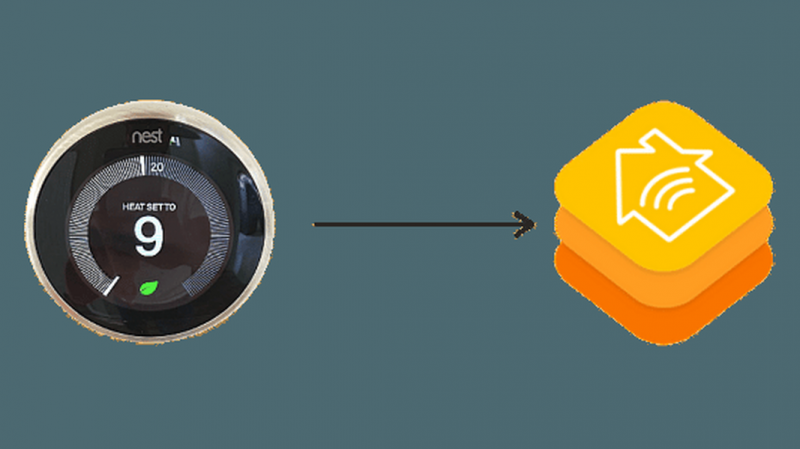
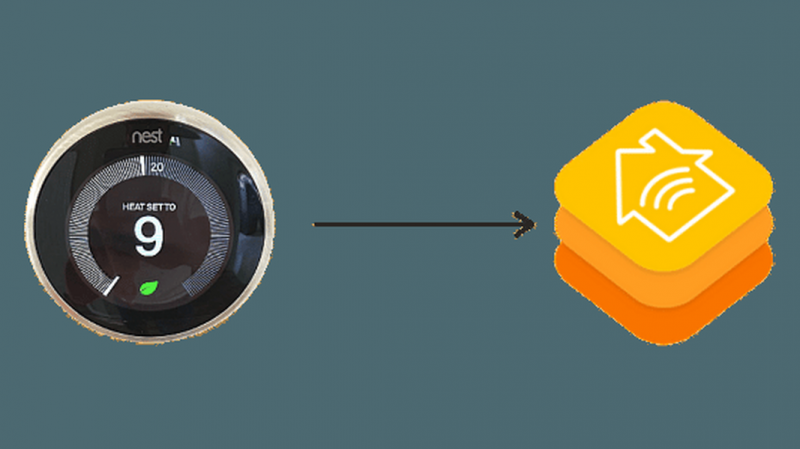
Avec Starling Home Hub, vous pouvez intégrer votre Thermostat Nest avec HomeKit , et surveillez et contrôlez le système de chauffage, de climatisation et/ou d'humidificateur/déshumidificateur de votre maison depuis n'importe où dans le monde.
Il est compatible avec tous les modèles de Nest Learning Thermostat, Nest Thermostat E (États-Unis/Canada) et Nest Thermostat E avec Heat Link (Royaume-Uni/UE).
Vous pouvez utiliser les commandes suivantes lorsque vous essayez d'y accéder avec Siri sur votre appareil Apple :
- Dis Siri, règle le thermostat sur 68 degrés.
- Dis Siri, règle le thermostat sur 'refroidir'.
- Dis Siri, allume le ventilateur du thermostat du salon.
- Dis Siri, règle l'humidité à 50 %.
- Dis Siri, active le mode éco.
- Hey Siri, quelle est la température dans la salle avant ?
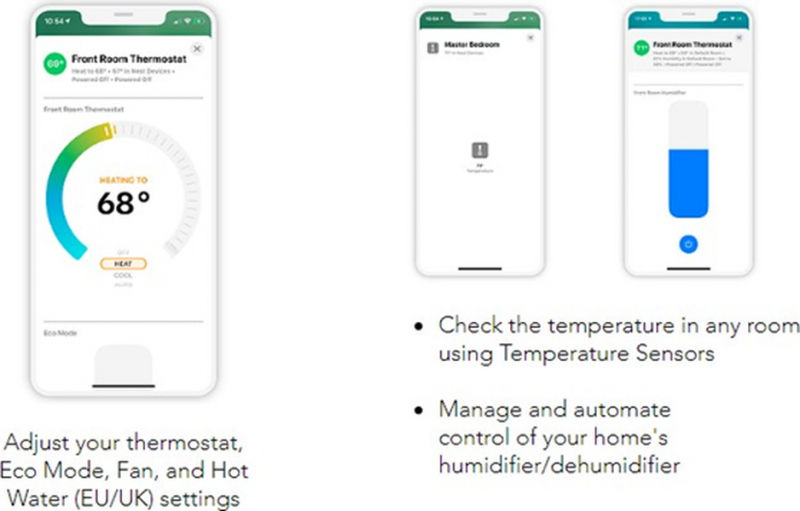
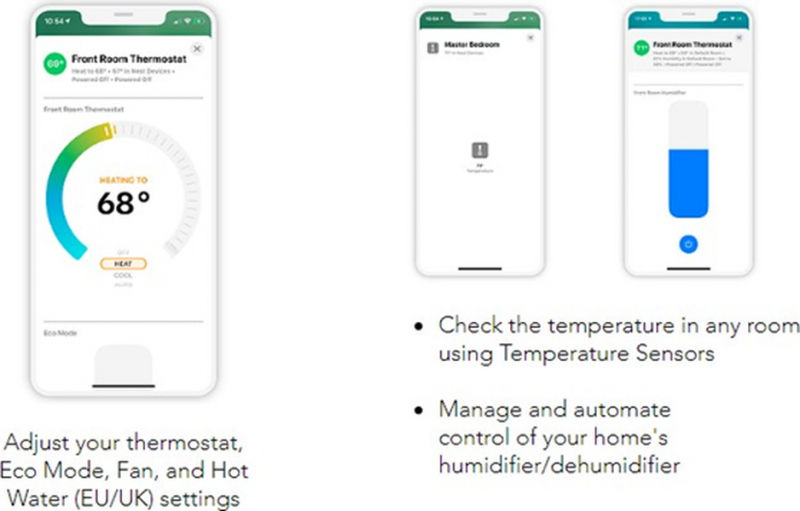
Nest Protect avec HomeKit
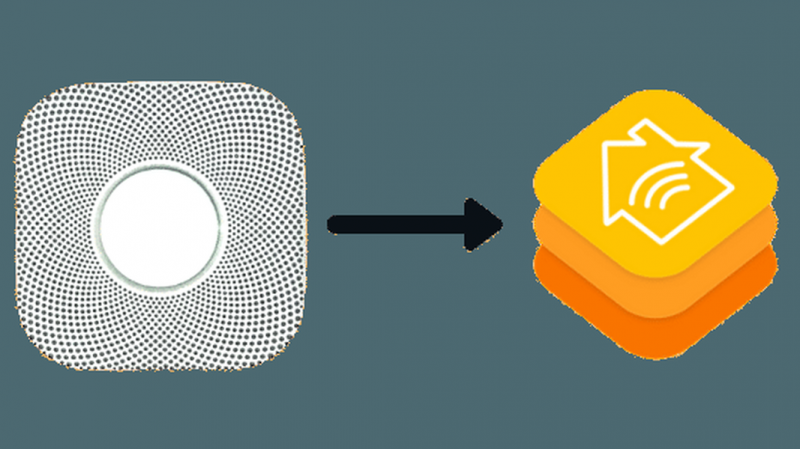
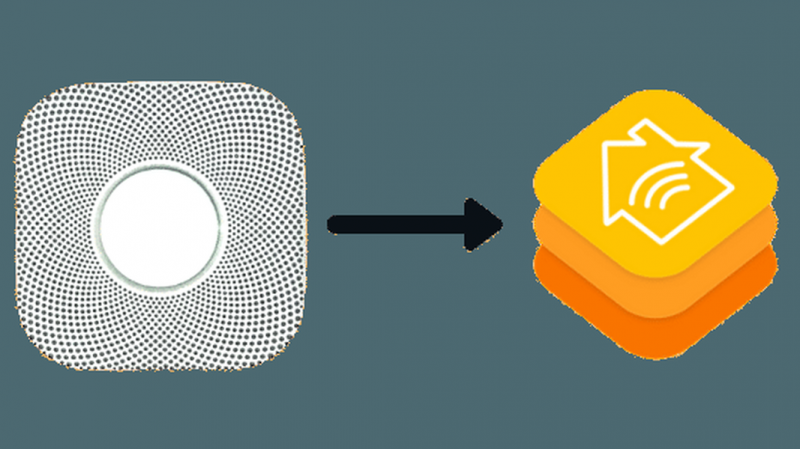
Le Starling Hub vous permet d'intégrer votre Nest Protect avec HomeKit sans tracas.
Cette configuration vous aide à protéger votre famille grâce aux notifications de fumée, aux notifications de monoxyde de carbone, aux notifications de mouvement et à l'automatisation.
Les détecteurs de mouvement ne sont pas toujours disponibles sur les modèles de Nest Protect alimentés par batterie.
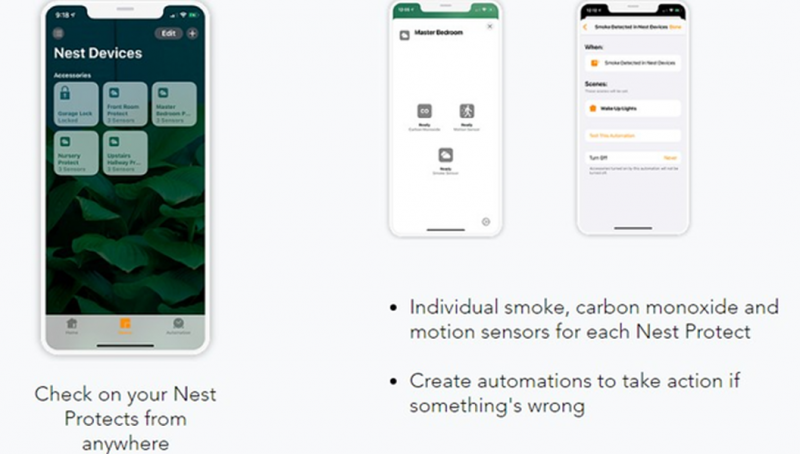
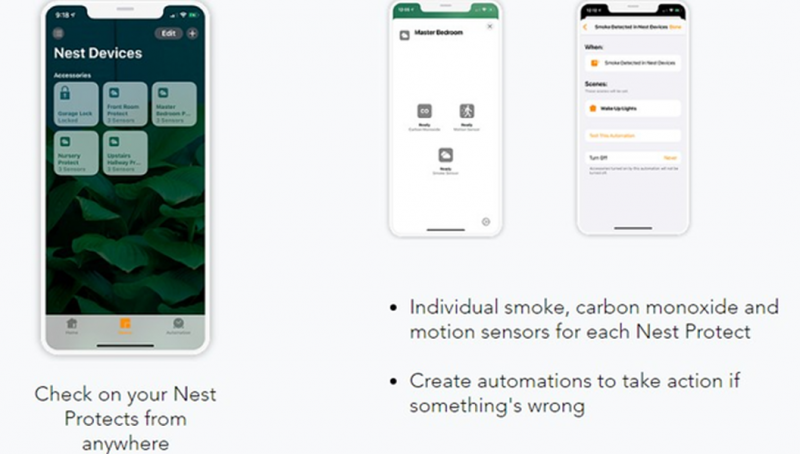
Caméra Nest avec HomeKit
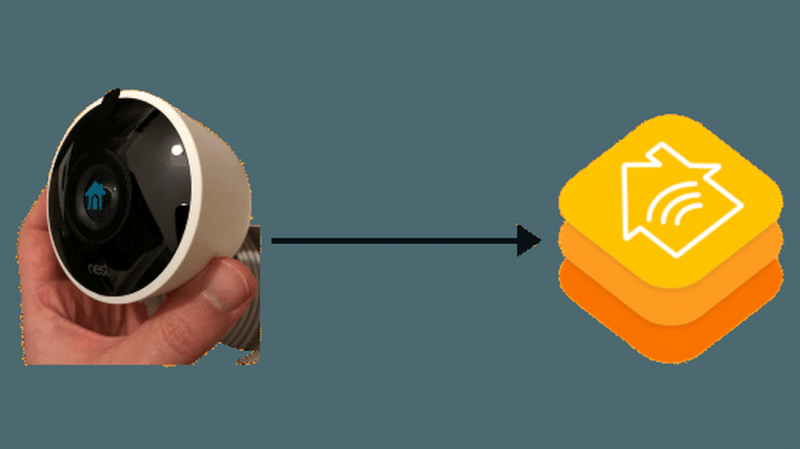
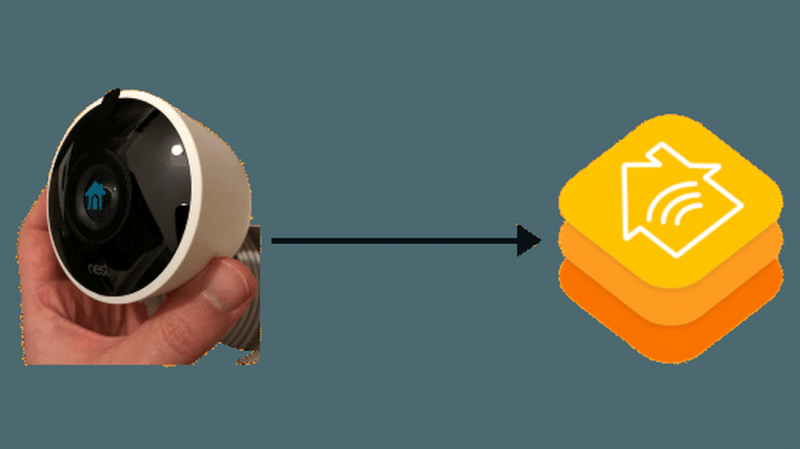
Starling Home Hub est compatible avec tous les modèles de caméra Nest disponibles, la Dropcam d'origine et la caméra du Google Nest Hub Max.
Il vous aide à accrocher votre Caméra Nest avec HomeKit , et visionnez la vidéo en direct de toutes vos caméras, avec un son bidirectionnel, sur n'importe quel appareil Apple.
Grâce à l'automatisation, vous recevez des notifications lorsqu'il détecte un mouvement, une personne, un son, une livraison de colis ou des alertes de sonnette, lorsque vous allumez et éteignez votre caméra et contrôlez d'autres appareils.
Vous recevez également des notifications lorsque vous exécutez des raccourcis iOS ou lorsque votre caméra détecte des visages spécifiques (nécessite Nest Aware).
Vous pouvez utiliser les commandes suivantes lorsque vous essayez d'y accéder avec Siri :
- Dis Siri, montre-moi la caméra du salon
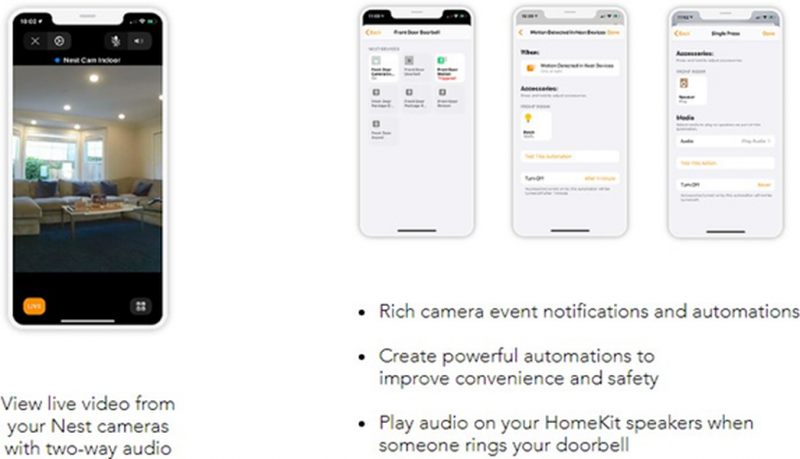
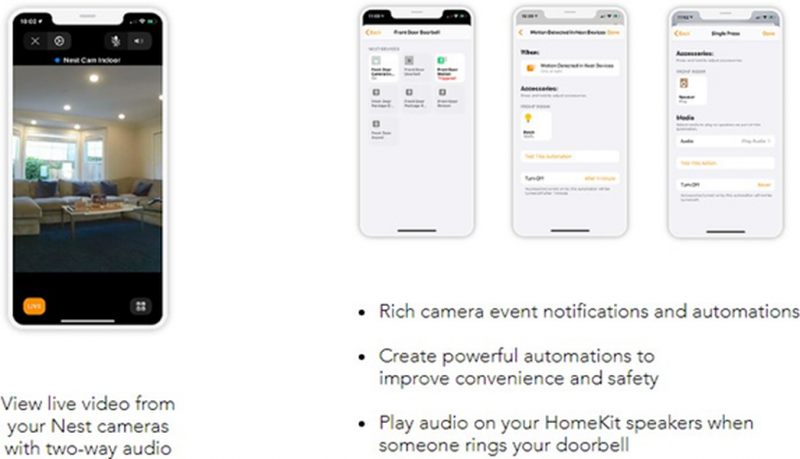
Nest Secure avec HomeKit
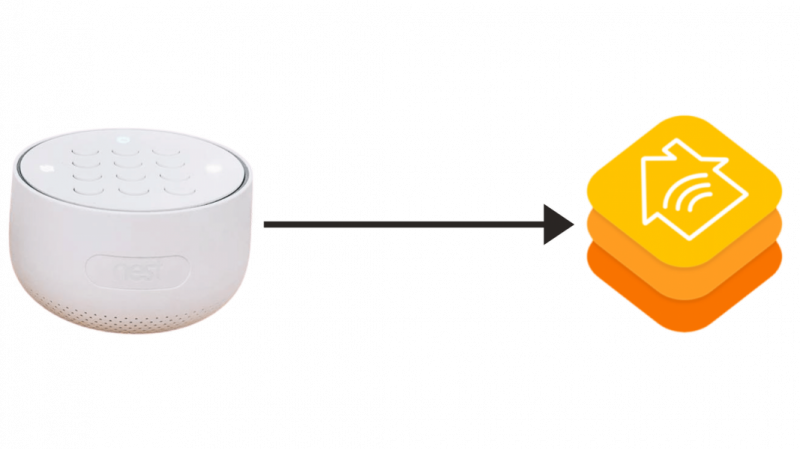
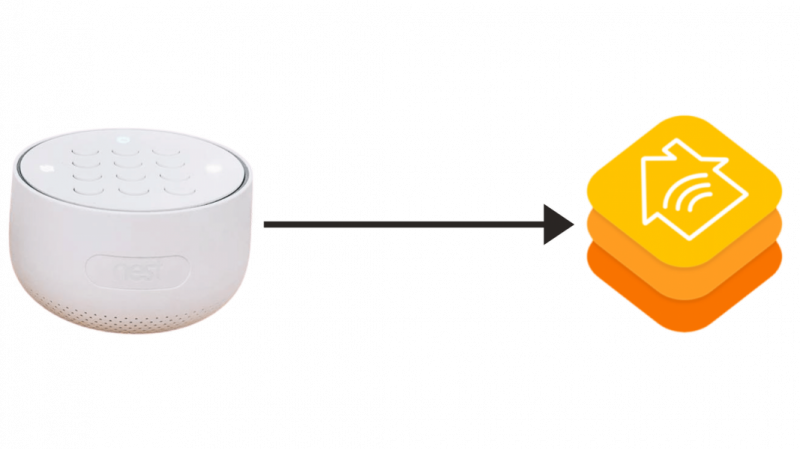
En intégrant Nest Secure avec HomeKit permet d'armer et de désarmer votre système de sécurité Nest où que vous soyez.
Il vous aide également à vérifier en un coup d'œil les fenêtres ou les portes ouvertes à l'aide de Nest Detect.
Il crée une automatisation pour plus de commodité, comme le désarmement automatique lorsque vous arrivez à la maison tout en gardant votre maison sécurisée.
Vous pouvez utiliser les commandes suivantes lorsque vous essayez d'y accéder avec Siri :
- Dis Siri, règle mon Nest Guard sur Absent (ou reste, ou éteint)
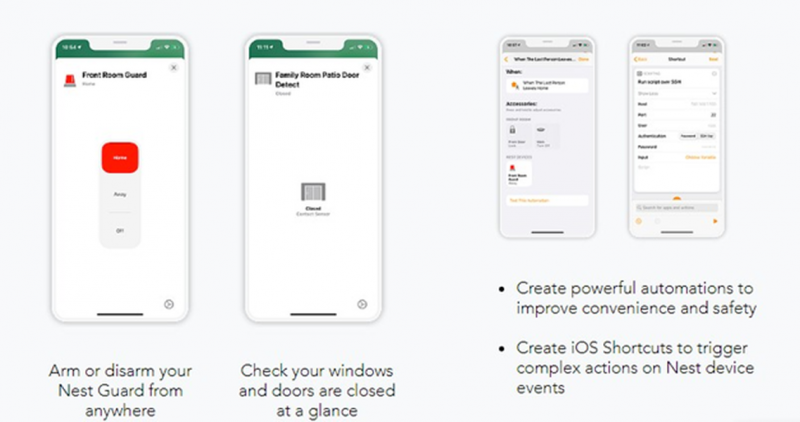
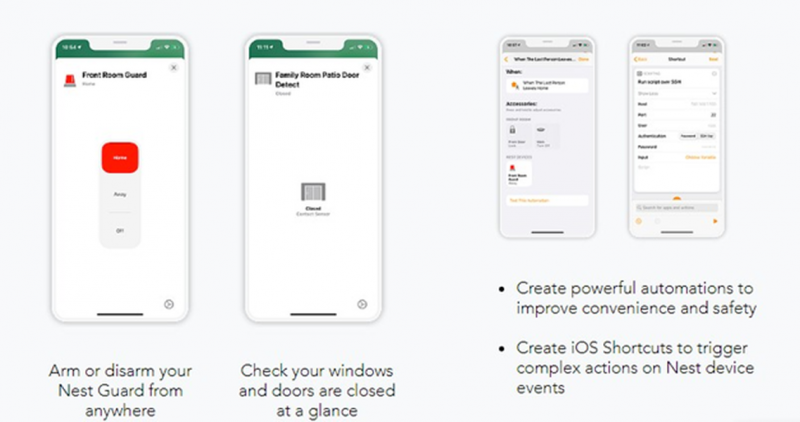
Serrure Nest x Yale avec HomeKit
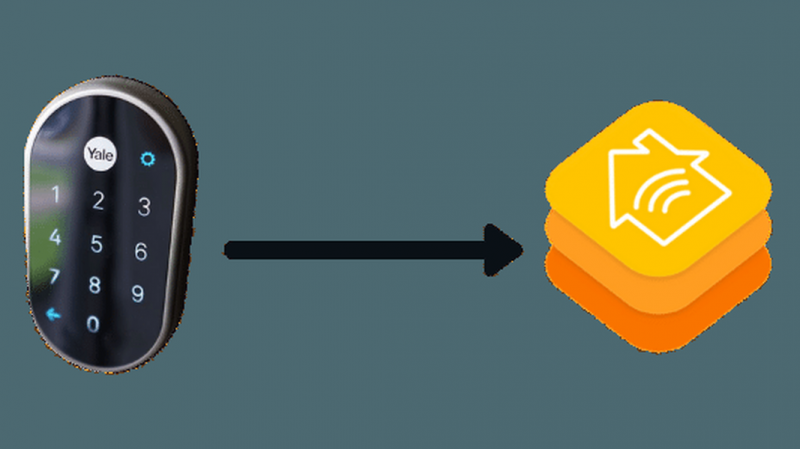
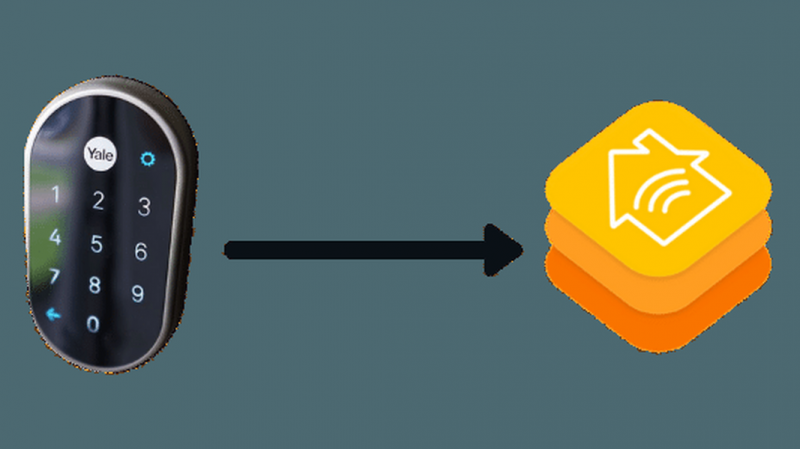
Utiliser le Starling Hub pour connecter votre Serrure Nest x Yale avec HomeKit vous aide à verrouiller et déverrouiller votre Nest × Yale Lock où que vous soyez.
Il crée également une automatisation pour plus de commodité tout en gardant votre maison sécurisée, comme le verrouillage automatique de votre porte lorsque vous êtes la dernière personne à partir.
Vous pouvez utiliser les commandes suivantes lorsque vous essayez d'y accéder avec Siri :
- Hey Siri, déverrouille ma porte d'entrée
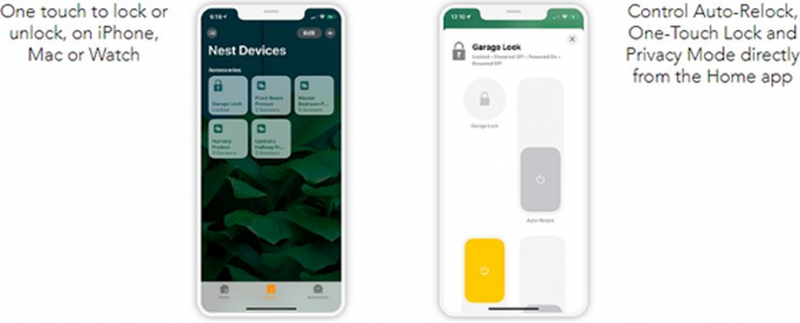
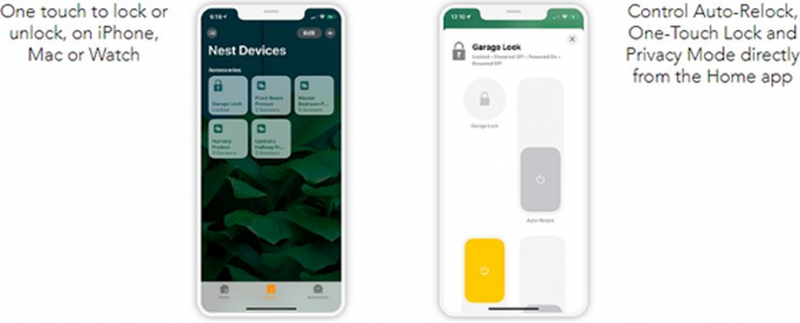
Google Home Mini avec HomeKit
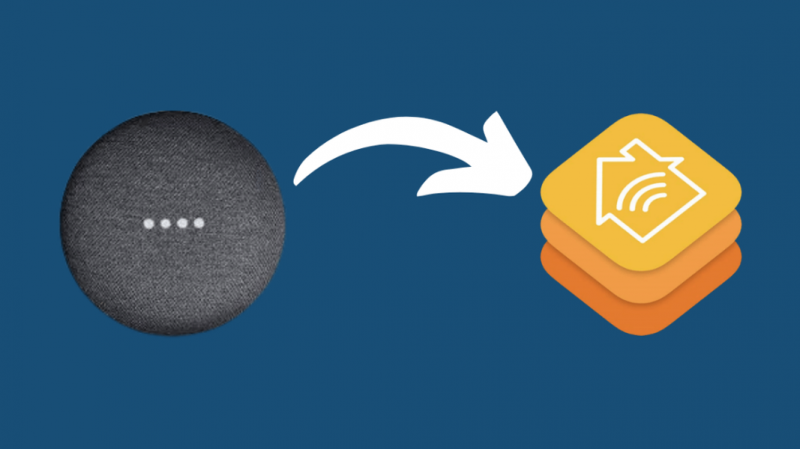
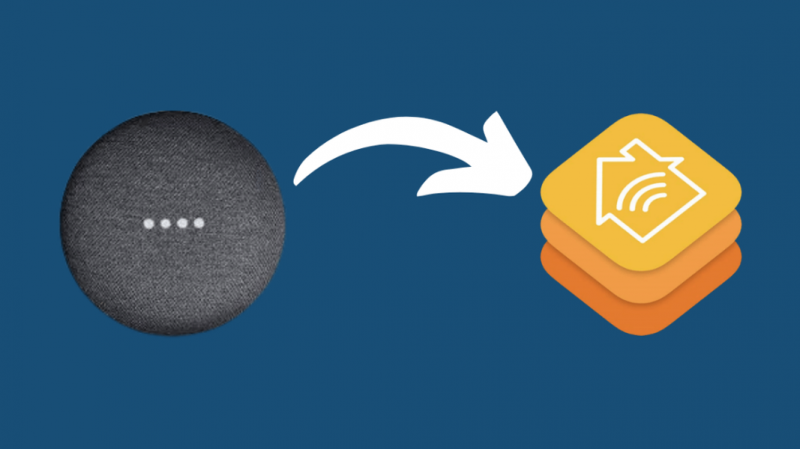
Vous pouvez intégrer le Google Home Mini avec HomeKit à l'aide du Starling Hub et écouter de la musique à partir de n'importe quel appareil Apple sur votre Google Home via AirPlay.
Vous pouvez même connecter deux Google Home Minis dans une paire stéréo ou regrouper plusieurs haut-parleurs pour obtenir l'audio de toute la pièce et profiter d'une expérience similaire à Audio multi-pièces sur plusieurs appareils Alexa .
Vous pouvez même le contrôler avec Siri en utilisant des commandes vocales comme Hey Siri, play The Fox by Ylvis
Nest contre HomeKit
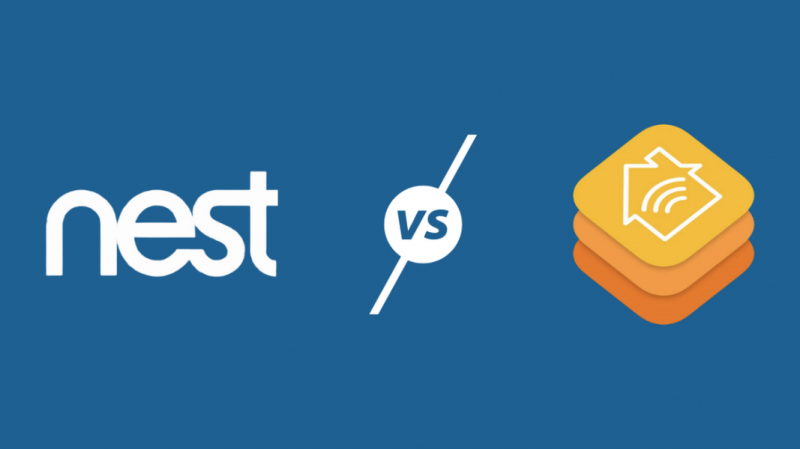
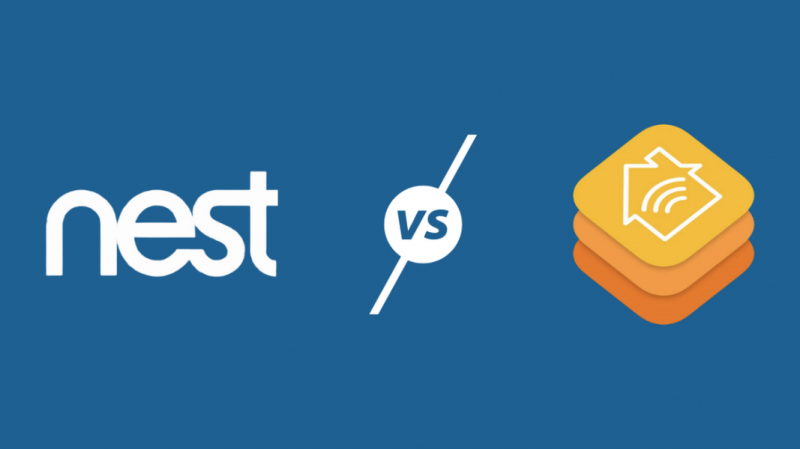
Assistant Google contre Siri
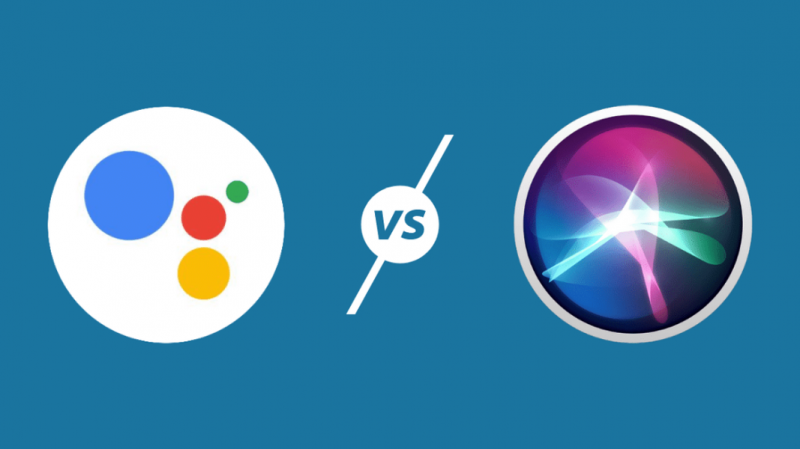
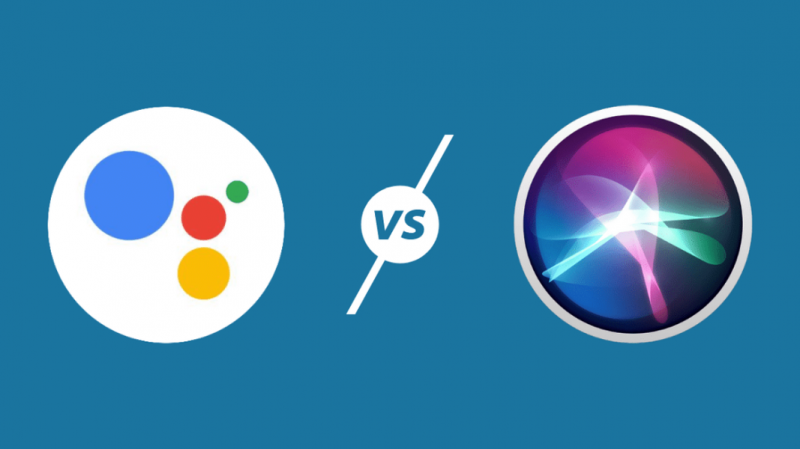
L'écosystème Nest est lié par Google Assistant, contrairement à HomeKit.
Alors que HomeKit offre le contrôle vocal sous la forme de Siri, le battage médiatique tourne autour de la plate-forme elle-même, qui prend en charge de nombreux accessoires Smart Home.
Google Assistant a un assistant vocal objectivement meilleur d'après ma propre expérience.
Il reconnaît mieux la parole humaine, il offre plus de fonctionnalités que Siri et sa fonction de recherche est alimentée par Google, ce qui lui donne un avantage sur la concurrence.
Siri a cependant les blagues les plus drôles et a une personnalité réelle, contrairement à Google Assistant.
L'activation de Siri est également plus rapide et plus facile que l'activation de Google Assistant. L'automatisation est également beaucoup plus fluide à configurer et à utiliser avec Siri.
La plupart des appareils que vous configurez avec HomeKit fonctionnent automatiquement avec Siri, alors que ce n'est peut-être pas le cas pour Google Assistant.
Application Google Home contre application Apple HomeKit Home
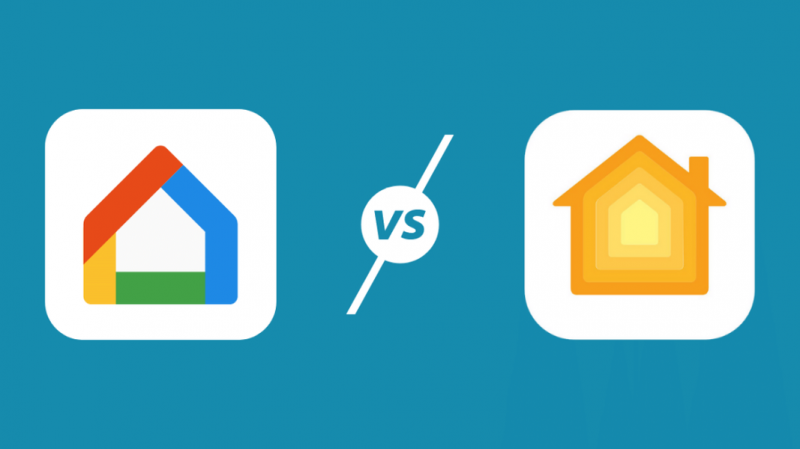
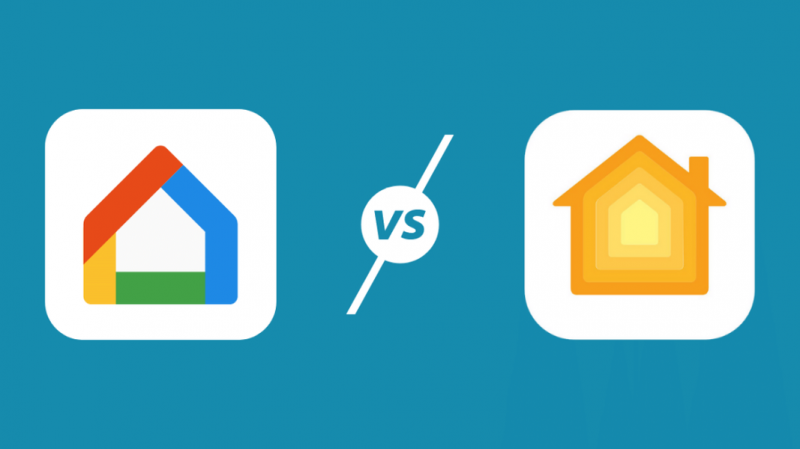
L'application Home de Google n'est pas la plus facile à utiliser ou à naviguer, tandis que l'application HomeKit Home d'Apple a été simplifiée pour vous permettre de passer moins de temps à configurer vos appareils et l'automatisation et plus de temps à utiliser lesdites routines d'automatisation.
Compatibilité avec les accessoires Smart Home
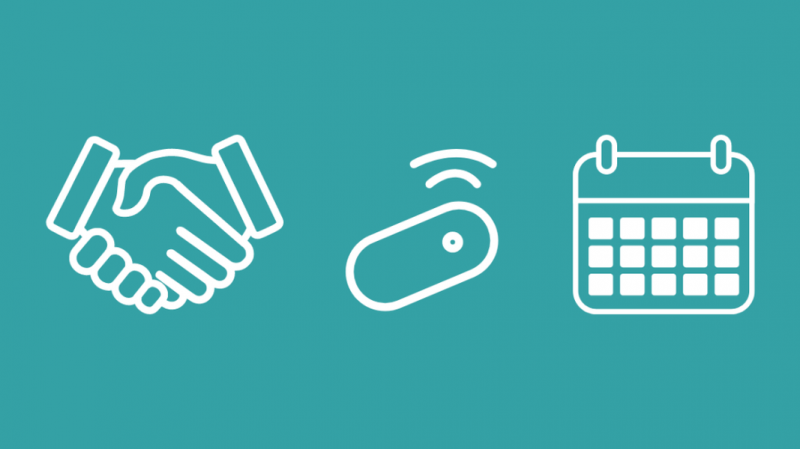
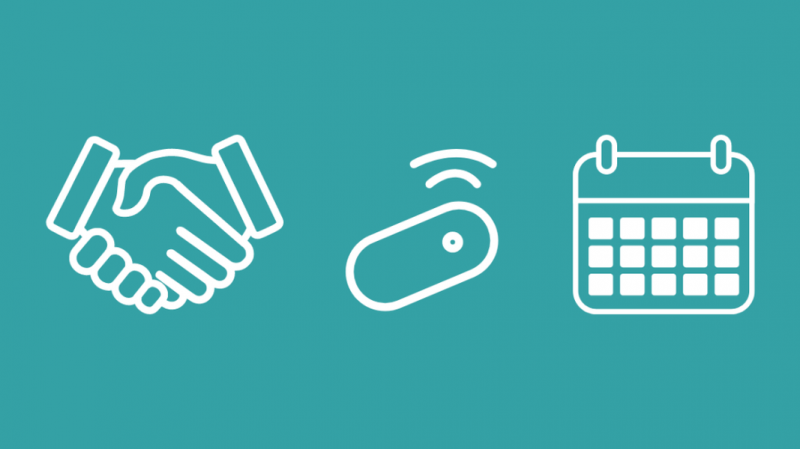
Apple a des conditions et des conditions préalables strictes qui doivent être remplies avant qu'un accessoire Smart Home ne soit jugé compatible avec HomeKit.
L'inconvénient est qu'il y a moins d'accessoires en général, dont les sociétés mères peuvent se permettre la micropuce obligatoire et la certification requise pour faire fonctionner un appareil avec HomeKit.
Heureusement, cela devient un problème si vous obtenez un Homebridge Hub comme le Starling Home Hub ou HOOBS, qui sont compatibles avec des milliers et des milliers d'accessoires et peuvent les intégrer à HomeKit.
L'avantage est qu'un accessoire Smart Home jugé compatible avec HomeKit le restera longtemps.
C'est un facteur important si vous êtes là pour le long terme et essayez de construire une maison intelligente à long terme.
En ce qui concerne Google Nest, cependant, alors que la barrière à l'entrée est faible, Google lui-même est très inconstant et arrête ses projets en cours bon gré mal gré.
Prenons le cas du programme Works with Nest, qui a très vite été remplacé par le programme Works with Google Assistant, rendant des milliers d'accessoires Smart Home incompatibles lorsque le nouveau format est sorti.
Il faut être vigilant à cet égard lorsqu'il s'agit de construire une maison intelligente uniquement sur la plate-forme Nest.
Google Nest fonctionne-t-il avec l'iPhone ?


L'application Nest est disponible pour tous les appareils iOS, tels que les iPhone et les iPad. Récemment, Nest a également publié une version de l'application Nest pour Apple TV (4e génération ou ultérieure avec tvOS 10.0).
L'application Nest vous permet de vérifier les images en direct des caméras, ainsi que de revenir en arrière pour voir ce qui s'est passé auparavant.
Vous pouvez également désactiver le détecteur de fumée en cas de fausses alarmes, par exemple lorsque vous brûlez quelque chose dans la cuisine.
Dropcam fonctionne-t-il avec HomeKit ?
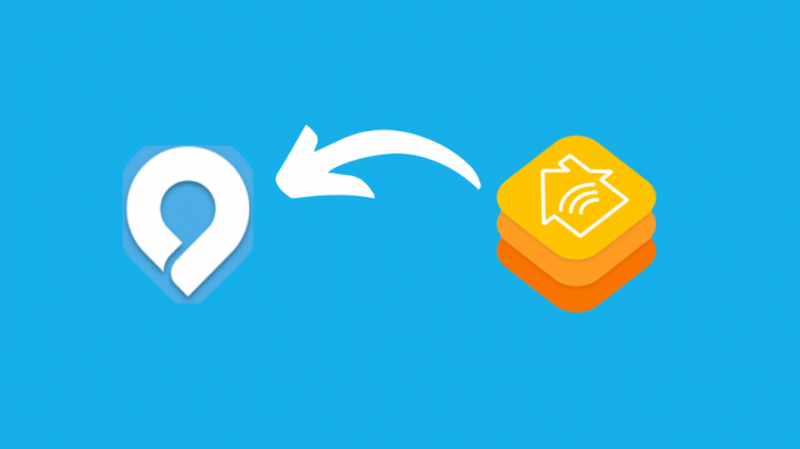
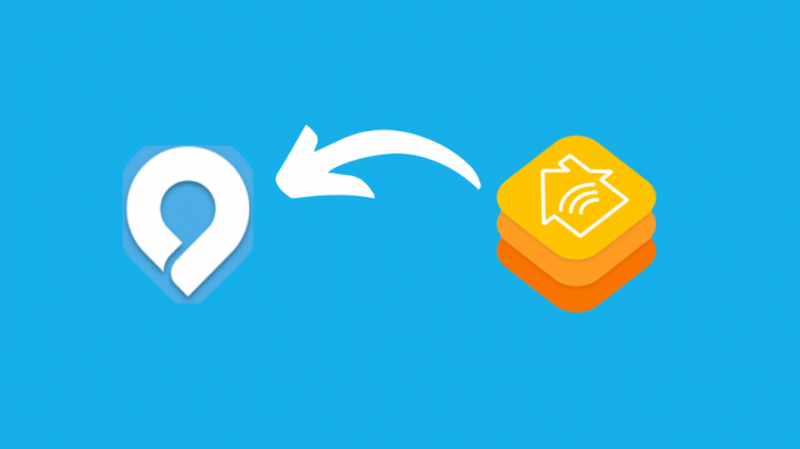
Dropcam a été acquis par Nest en 2014 avant la sortie de HomeKit. Nest a également rappelé quelques unités Dropcam, les remplaçant par des versions plus modernes.
Actuellement, Dropcam n'est pas compatible avec HomeKit et il est peu probable que sa prise en charge se présente sous la forme de plugins de développeurs tiers comme ceux de Homebridge ou HOOBS, en raison du peu d'unités Dropcam existantes.
Il n'est également plus vraiment possible d'en acheter de nouveaux, car l'entreprise a été absorbée et leurs utilisateurs existants ont été transférés vers Nest.
Dépannage de la configuration de Starling Home Hub pour l'intégration Nest-HomeKit
Appareil non certifié
Un problème qui peut survenir pendant le processus d'installation est une notification indiquant que cet accessoire n'est pas certifié par HomeKit. Nest Secure et Starling hub ne sont pas certifiés par HomeKit.
Cependant, vous pouvez ignorer la notification en toute sécurité lors de l'ajout de Starling Home Hub à HomeKit en cliquant sur le bouton ' ajouter quand même ’ option pour terminer le processus d’intégration en douceur.
Vous n'avez pas à vous soucier de l'erreur elle-même, car Starling fournit un support à Nest pour HomeKit, ce qu'il ne fait pas de manière native, donc naturellement, il ne serait pas certifié par HomeKit.
La caméra ne répond pas
Chaque fois que vous rencontrez un problème où vous pouvez voir des instantanés de votre Nest Hello, mais que vous ne pouvez pas faire fonctionner le flux en direct, il y a très probablement un problème de connexion entre votre appareil Apple et le Starling Home Hub.
Vérifiez donc les paramètres de votre routeur pour voir si un pare-feu bloque le concentrateur ou vérifiez vos paramètres VPN au cas où vous en utiliseriez un.
Impossible de trouver l'appareil
Au cours du processus d'installation, si vous recevez une invite indiquant 'Impossible de trouver mon appareil', assurez-vous simplement que votre iPhone ou Mac est correctement connecté au routeur. Si vous utilisez un VPN ou si vous êtes sur LTE, essayez de vous connecter en utilisant le WiFi.
Compatibilité iOS
Starling Home Hub fonctionne est compatible avec tous les appareils Apple lancés au cours des 5 dernières années. Il fonctionne avec toutes les versions d'iOS, y compris iOS14.
Conclusion
Starling Home Hub facilite et simplifie l'intégration de votre Nest Secure à HomeKit.
Désormais, je peux contrôler tous mes appareils Nest depuis n'importe où dans le monde depuis mon iPhone.
Mais l'attraction principale doit être d'automatiser tous mes appareils Nest pour qu'ils fonctionnent en synchronisation les uns avec les autres, de faire fonctionner ensemble ma caméra Nest et Nest Secure, en faisant en sorte que mon thermostat Nest modifie la température en fonction de la météo, pour n'en nommer que quelques-uns.
Vous pouvez également profiter de la lecture
- Google Home [Mini] ne se connecte pas au Wi-Fi : comment réparer
- Accrochez-vous pendant que je me connecte au Wi-Fi [Google Home] : Comment réparer
- HomeKit VS SmartThings : Meilleur écosystème de maison intelligente [2021]
- Meilleures caméras de sécurité HomeKit pour protéger votre maison intelligente
- SimpliSafe fonctionne-t-il avec HomeKit ? Comment se connecter
Questions fréquemment posées
Nest est-il compatible avec Siri ?
En intégrant Nest à HomeKit à l'aide du Starling Home Hub, vous pouvez contrôler vos appareils Nest depuis votre thermostat Nest, vers Nest Protect et Nest Indoor Camera à l'aide de Siri en utilisant des commandes vocales telles que Hey Siri, réglez le thermostat sur cool.
Comment ajouter Nest à une scène HomeKit ?
Vous pouvez ajouter des appareils Nest à HomeKit Scene en créant un appareil personnalisé dans l'application Home en appuyant sur Ajouter et en sélectionnant Ajouter une scène. Vous pouvez choisir l'une des suggestions ou en créer une personnalisée en lui donnant un nom unique.
Appuyez sur Ajouter des accessoires et choisissez les appareils Nest que vous souhaitez ajouter, puis appuyez sur Terminé.